갤럭시, 화면이 흑백으로 보이거나 색상이 반전되어 보입니다.
- 날짜 2025-04-17
- 조회수 217,591
갤럭시 휴대전화 사용 중 수면 모드-흑백 혹은 색상 반전, 색상 필터를 설정한 경우 화면이 흑백으로 보이거나 색상 반전 및 필터를 씌운 것처럼 보일 수 있습니다.
모드 및 루틴 또는 설정의 접근성 메뉴에서 해당 기능이 활성화된 경우일 수 있습니다. 해제 후 사용해 보시기 바랍니다
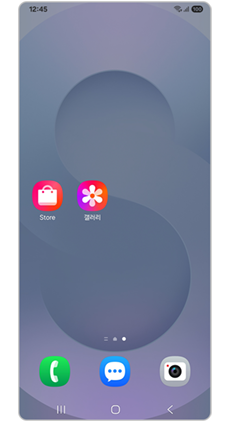
기본 화면
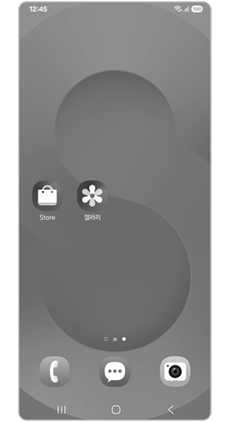
흑백 화면
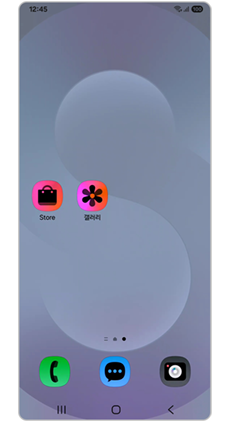
색상 반전 화면
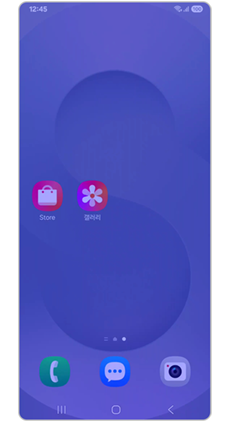
색상 필터 화면
갤럭시 흑백 화면 해제 방법 1
수면 모드에서 흑백 모드 사용이 켜져 있을 경우 수면에 방해가 되지 않도록 화면이 흑백으로 변경됩니다.
흑백 모드 사용을 원하지 않은 경우 해당 기능을 해제하세요
1단계) 설정에서 모드 및 루틴을 선택하세요.
2단계) 수면을 선택하여 다른 동작에서 흑백 사용을 해제하여 사용해 보세요.
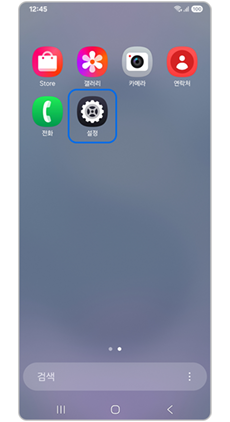
① 설정
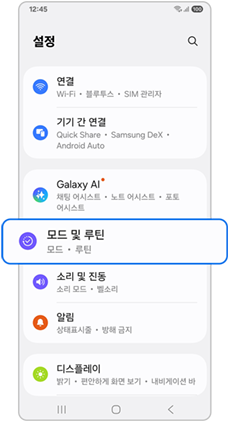
② 모드 및 루틴
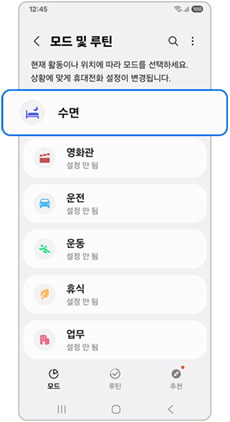
③ 수면
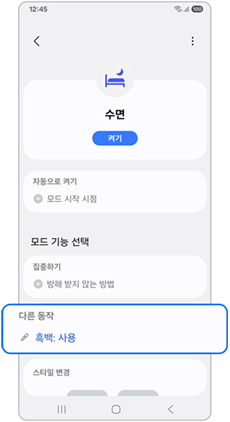
④ 다른 동작
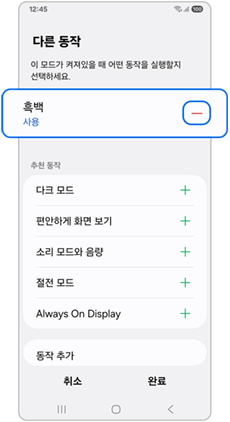
⑤ 흑백 사용 해제
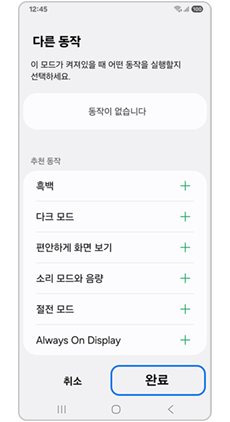
⑥ 완료
갤럭시 흑백 화면 해제 방법 2
색상 조정 기능이 설정되어 있을 경우 화면이 흑백으로 표시될 수 있습니다.
색상 조정은 색맹 등 일부 색상을 보는데 불편한 경우가 있을 때 특정 색상을 조정하여 선명하게 볼 수 있는 기능입니다.
사용을 원하지 않을 경우 색상 반전 기능을 해제해 주세요.
1단계) 설정에서 접근성을 선택하세요.
2단계) 시각 보조를 선택하여 색상 보정-흑백을 비활성화(OFF) 합니다.
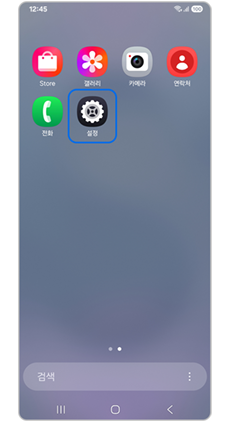
①설정
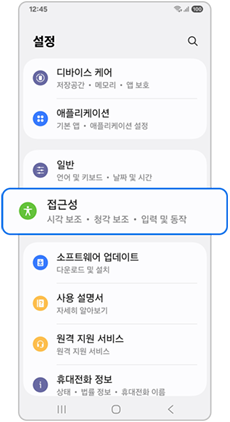
② 접근성
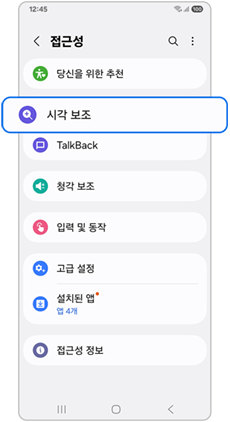
③ 시각 보조(시인성 향상)
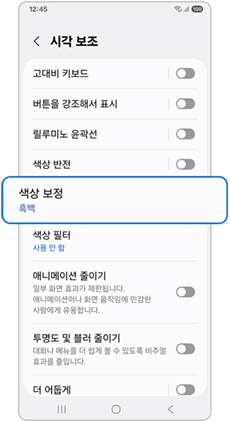
④ 색상 보정
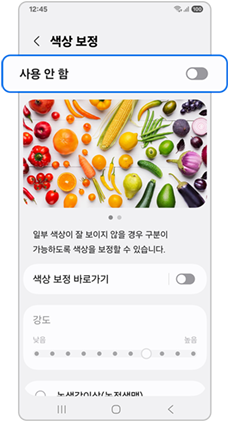
⑤ 사용 안 함
갤럭시 색상 반전 화면 해제 방법
색상 반전은 시력이 약한 분들을 위해 가시성을 향상 시킬 수 있도록 기기의 색상을 반전시켜 보여줍니다.
해당 기능 사용을 원하지 않을 경우 색상 반전 기능을 해제해 주세요.
1단계) 설정에서 접근성을 선택하세요.
2단계) 시각 보조를 선택하여 색상 반전을 비활성화(OFF) 합니다.
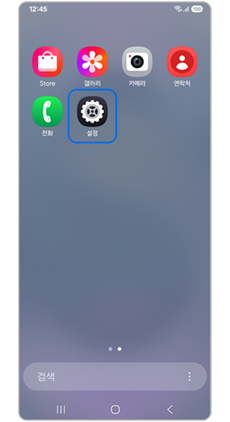
① 설정
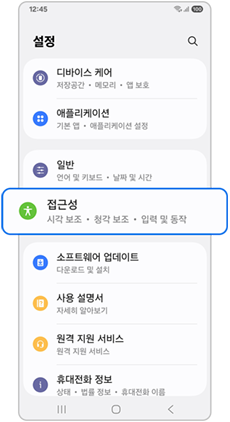
② 접근성
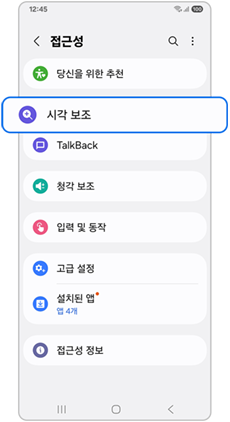
③ 시각 보조(시인성 향상)
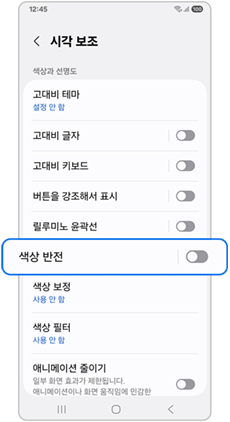
④ 색상 반전 – 비활성화(OFF)
갤럭시 색상 필터 화면 해제 방법
색상 필터 기능이 설정되어 있을 경우 특정 색상이 강조되어 컬러 렌즈를 부착한 것처럼 표시됩니다.
갤럭시 색상 필터(컬러 랜즈) 기능은 텍스트를 더 쉽게 읽을 수 있도록 전체 화면에 색상 필터를 추가하는 기능으로 선택한 색상에 따라 색상이 보입니다.
기능 사용을 원하지 않을 경우 색상 필터 화면 기능을 해제해 주세요.
1단계) 설정에서 접근성을 선택하세요.
2단계) 시각 보조를 선택하여 색상 필터를 비활성화(OFF) 합니다.
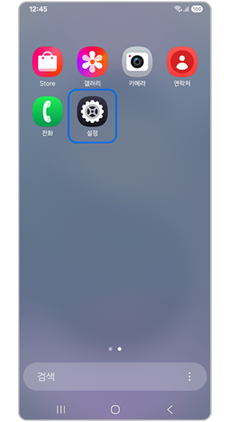
① 설정
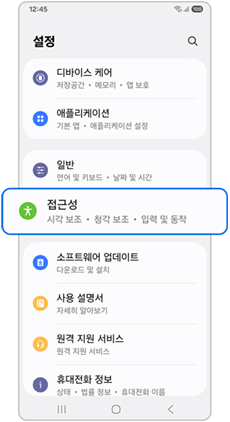
② 접근성
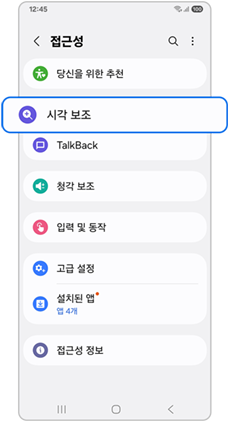
③ 시각 보조
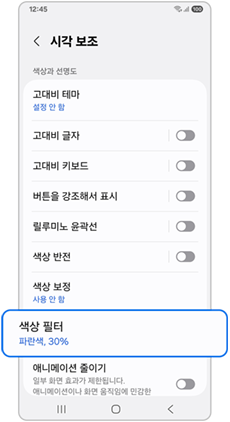
④ 색상 필터 – 파란색, 30%
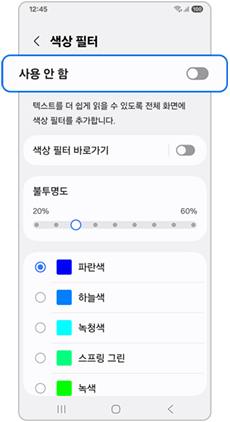
⑤ 사용 안 함
※ 설명된 기능 및 메뉴의 명칭과 진입 경로, 화면 구성은 모델 및 적용된 소프트웨어, 앱 버전 등에 따라 다를 수 있습니다.
※ 위 내용으로도 궁금증 또는 불편이 해결되지 않으면 고객센터(1588-3366, 통화요금 : 발신자 부담)를 통해 전문가의 도움을 받아 보시기 바랍니다.